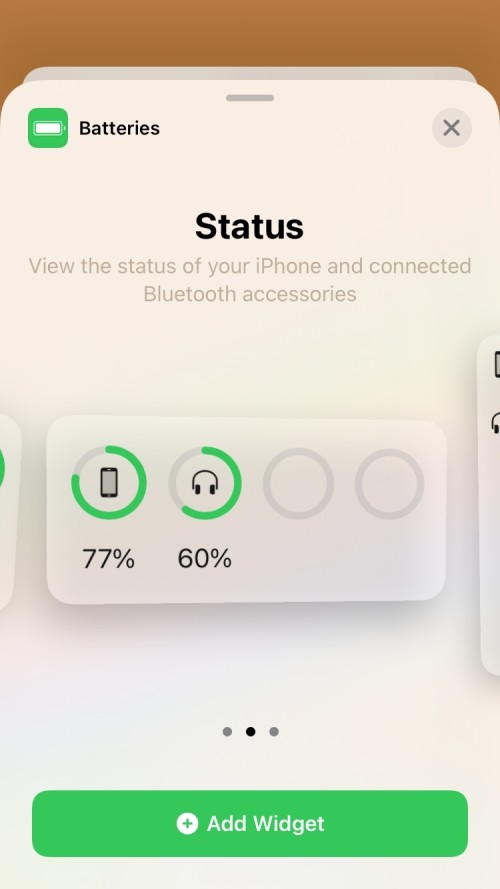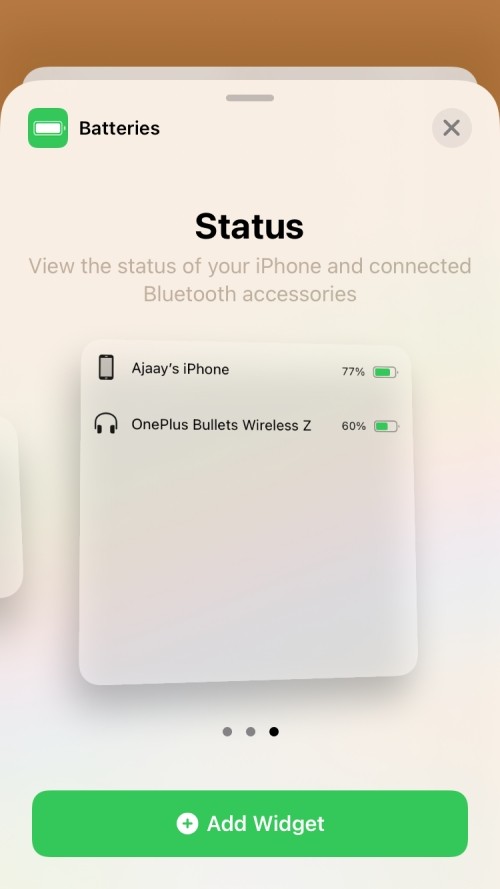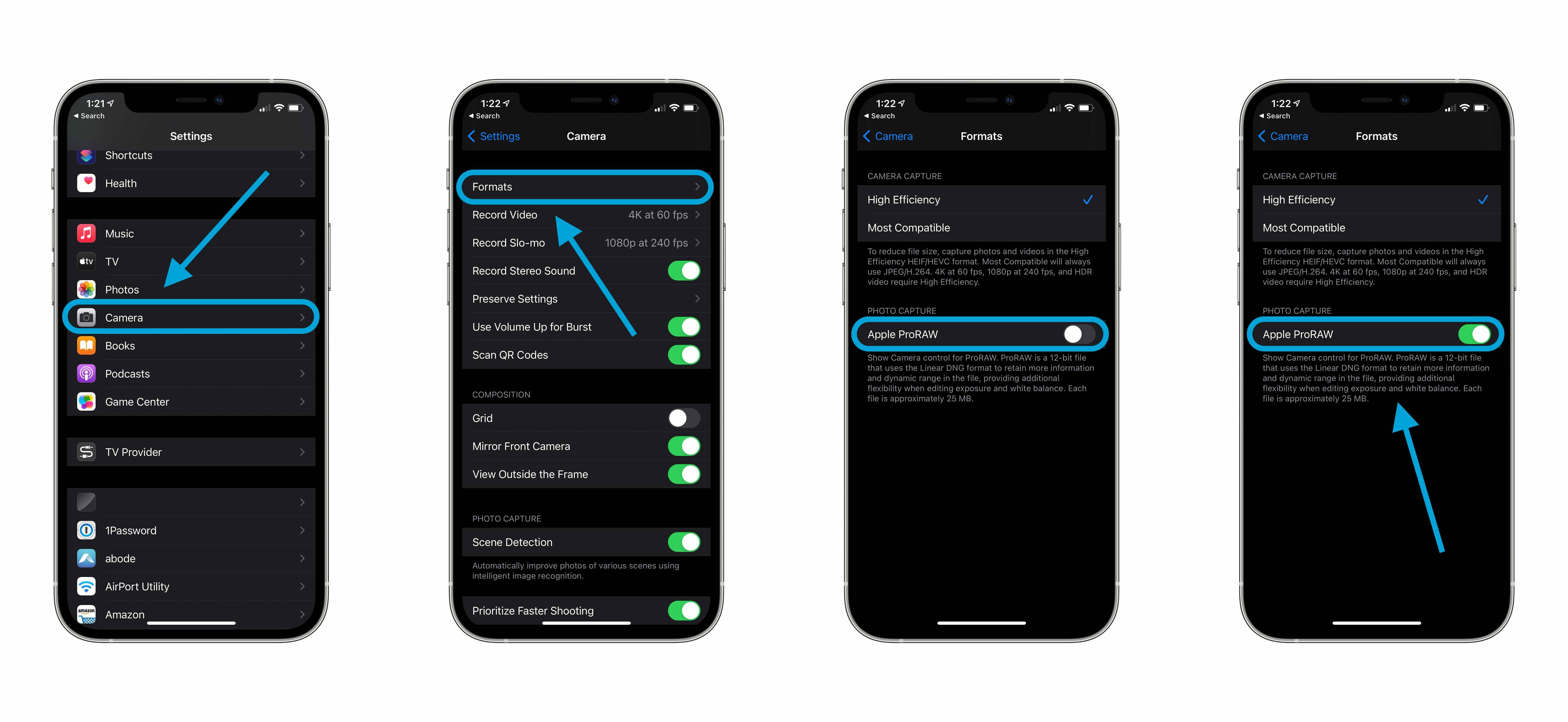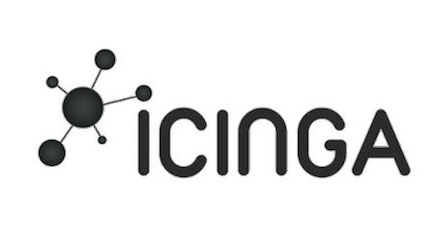如何在主屏幕上显示 iPhone 的电池百分比
为了能够在主屏幕上显示 iPhone 的电池百分比,首先解锁 iPhone,然后点击并按住主屏幕上的空白区域,直到进入抖动模式。摇晃模式是当您主屏幕上的应用程序和小部件开始摇晃时,表示您可以开始自定义。启用微动模式后,点击 iPhone 主屏幕右上角(或左)角的加号图标。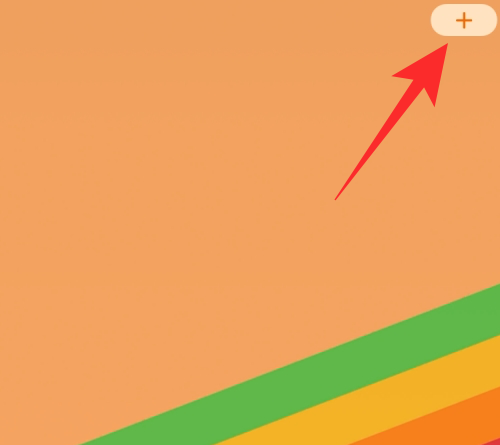
下一步是找到并应用显示 iPhone 电池百分比的小部件。为此,请向下滚动 iPhone 上可用的预设小部件列表,然后从列表中选择“电池”选项。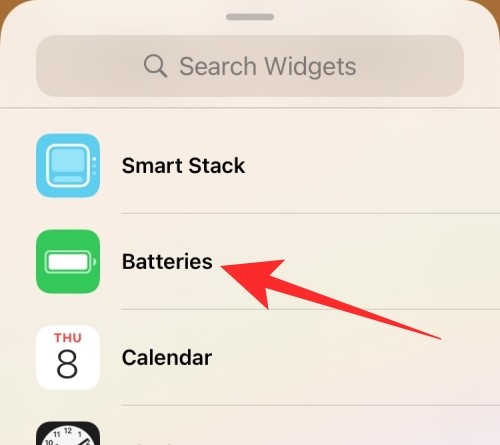
在下一个屏幕中,您需要选择小部件大小。您可以从 – 小、中和大中选择一个尺寸。如果您只想查看 iPhone 的电池统计信息,我们建议您选择小尺寸,以便为主屏幕上的所有其他应用程序和小部件腾出最大空间。确定小部件大小后,点击底部的“添加小部件”按钮。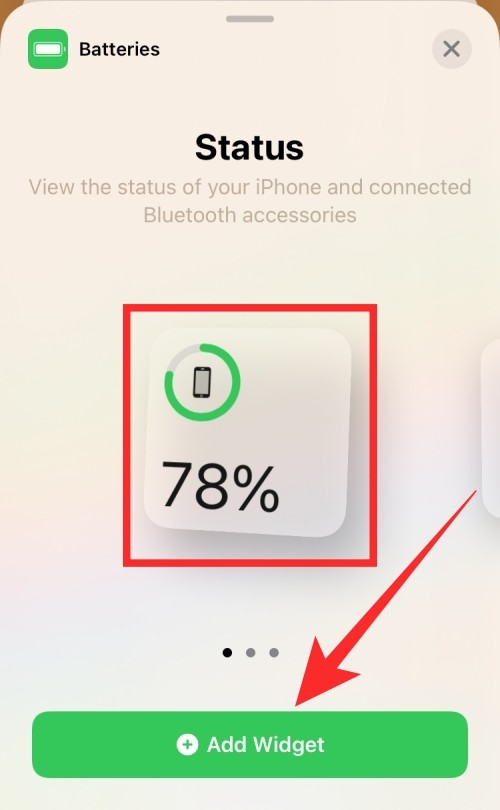
您的电池小部件现在将添加到您的 iPhone 主屏幕。点击主屏幕上的任何其他地方以退出微动模式并使您的更改永久化。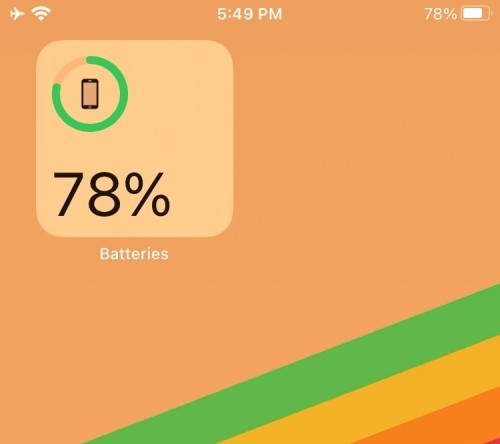
如何显示 iPhone 和连接设备的电池百分比
如果您经常连接无线耳机、扬声器和 Apple Watch 等蓝牙设备,您还可以在 iPhone 主屏幕上显示所有这些设备的电池百分比。在开始创建电池小部件之前,请确保您已连接到您通常连接的所有蓝牙设备,以便您决定选择哪个小部件。
要显示 iPhone 和连接设备的电池百分比,请点住主屏幕上的空白区域,直到进入微动模式。在这里,点击右上角(或左)角的加号图标以访问可用的小部件。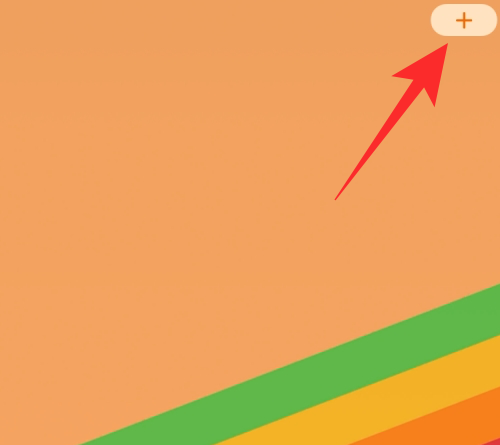
在小部件列表中,向下滚动并点击列表中的“电池”选项。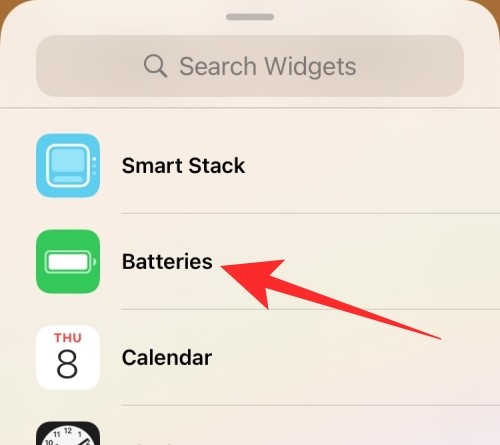
现在您需要选择电池小部件的大小。与之前不同,我们建议您选择中型或大型选项,以便小部件框有更多空间向您显示所有已连接设备的详细信息及其电池百分比。
中等大小的电池小部件有四个插槽,用于显示电池百分比以及每个设备的图标。另一方面,大尺寸的电池小部件会显示连接设备的完整名称及其电池百分比。如果您一次连接到 3 个以上的设备,或者希望始终查看所连接设备的名称,我们会推荐“大”选项。
选择合适的小部件大小后,点击底部的“添加小部件”按钮。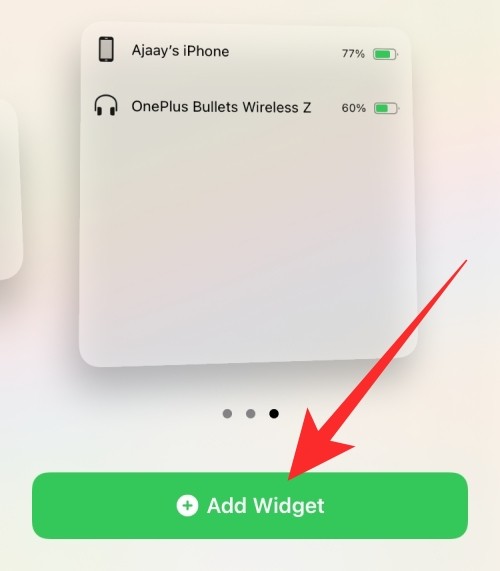
您现在将返回 iOS 主屏幕。要阻止图标和小部件晃动,请点按屏幕上的任何空白区域以使用新创建的电池小部件设置主屏幕。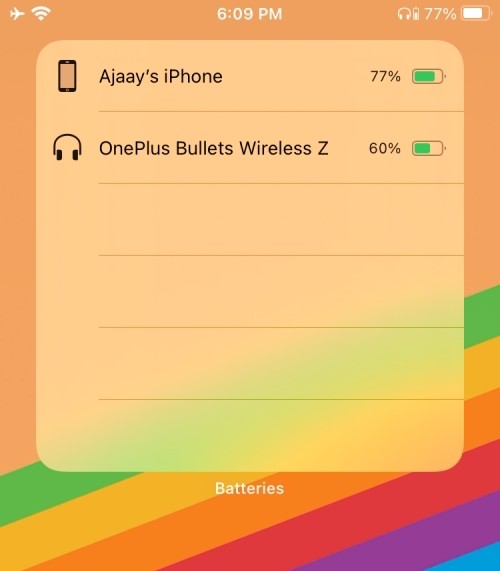
您应该下载第三方小部件来显示电池百分比吗?
不,至少现在是这样。虽然有一堆小部件应用程序声称可以在您的 iOS 主屏幕上显示电池百分比,但出于某种原因,我们尝试的应用程序未能始终如一地做到这一点。我们尝试使用Battery Widget & Usage Monitor和Usage: Activity & Data Widget ,虽然这些小部件在您的主屏幕上看起来不错,但它们无法随着手机电池状态的变化而自行更新。
我们想说的是,与 Apple 自己的电池小部件相比,这两个应用程序的小部件似乎不会更新到您的当前电池状态,而是在您上次打开电池时显示手机的电池状态。小部件应用程序。
这两个应用程序都没有显示 iPhone 的实时电池统计数据的原因可能与 iOS 不愿意与第三方应用程序共享后台电池详细信息有关。因此,至少就目前而言,仅出于显示电池百分比的目的而安装第三方小部件应用程序是没有意义的。
未经允许不得转载:表盘吧 » 如何在 iPhone 主屏幕上显示电池百分比